网络双工模式是一种可以提高网络传输速度和稳定性的模式,可以让你的网络连接更加流畅和高效。在使用Win10系统时,你可能会希望开启网络双工模式,以更好地适应网络需求和使用环境。本文将为你介绍Win10系统开启网络双工模式的指南,包括如何打开设备管理器、找到网络适配器和开启网络双工模式等多种方法。通过本文的指导,你可以轻松开启Win10系统的网络双工模式,提高网络连接的速度和稳定性。让你的网络连接更加顺畅和高效,让Win10系统的使用更加愉悦和高效。
Win10开启网络双工模式的方法:
1、右击下方任务栏中的开始,选择菜单选项列表中的"设备管理器"打开。

2、进入新界面后,将其中的"网络适配器"展开。
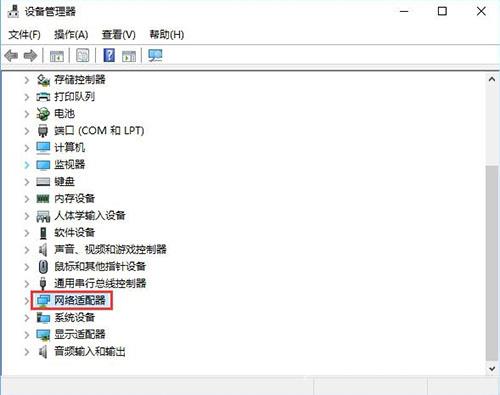
3、选中网卡右击选择选项列表中的"属性"打开。
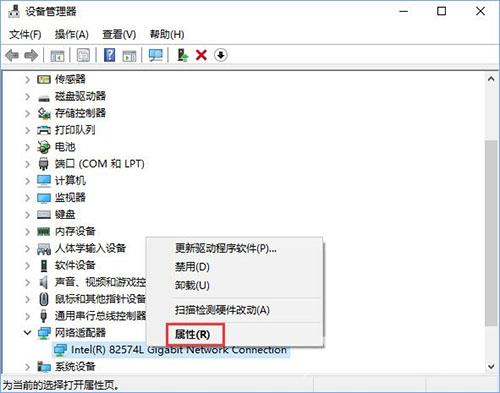
4、在打开的窗口中,切换到上方的"高级"选项卡中,并在下方"属性"选项框中选择"速度和双工",在"值"选项列表中选择需要设置的模式就可以了。
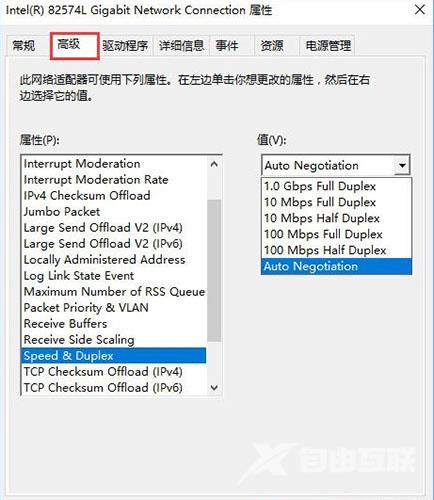
郑重声明:本文由网友发布,不代表盛行IT的观点,版权归原作者所有,仅为传播更多信息之目的,如有侵权请联系,我们将第一时间修改或删除,多谢。
